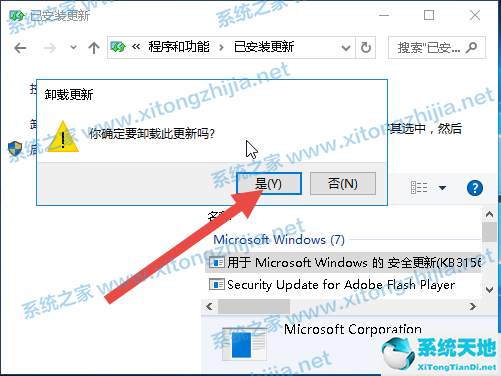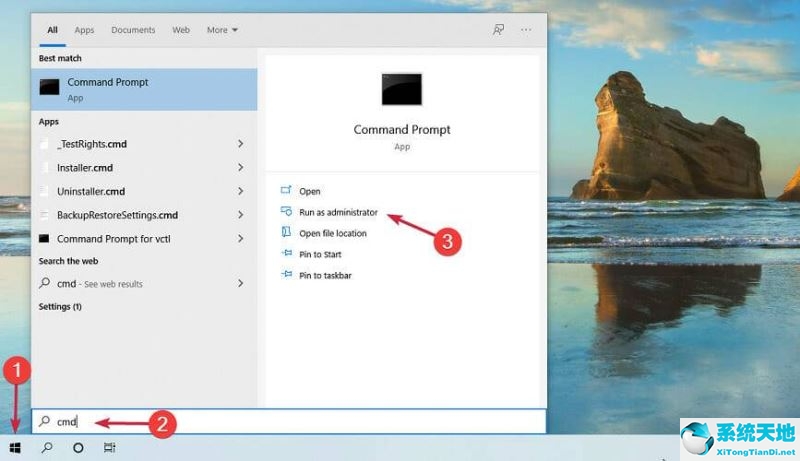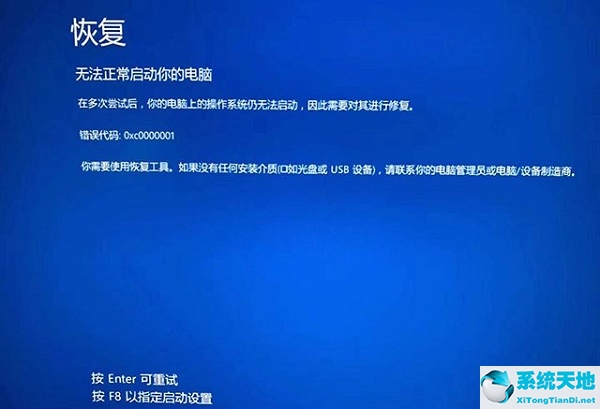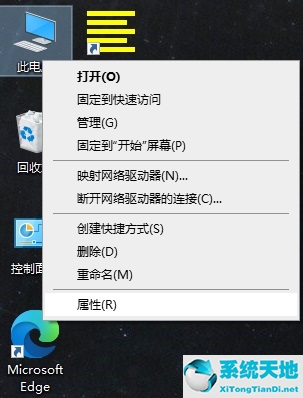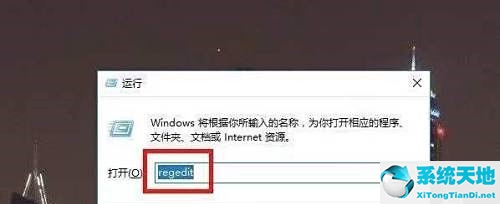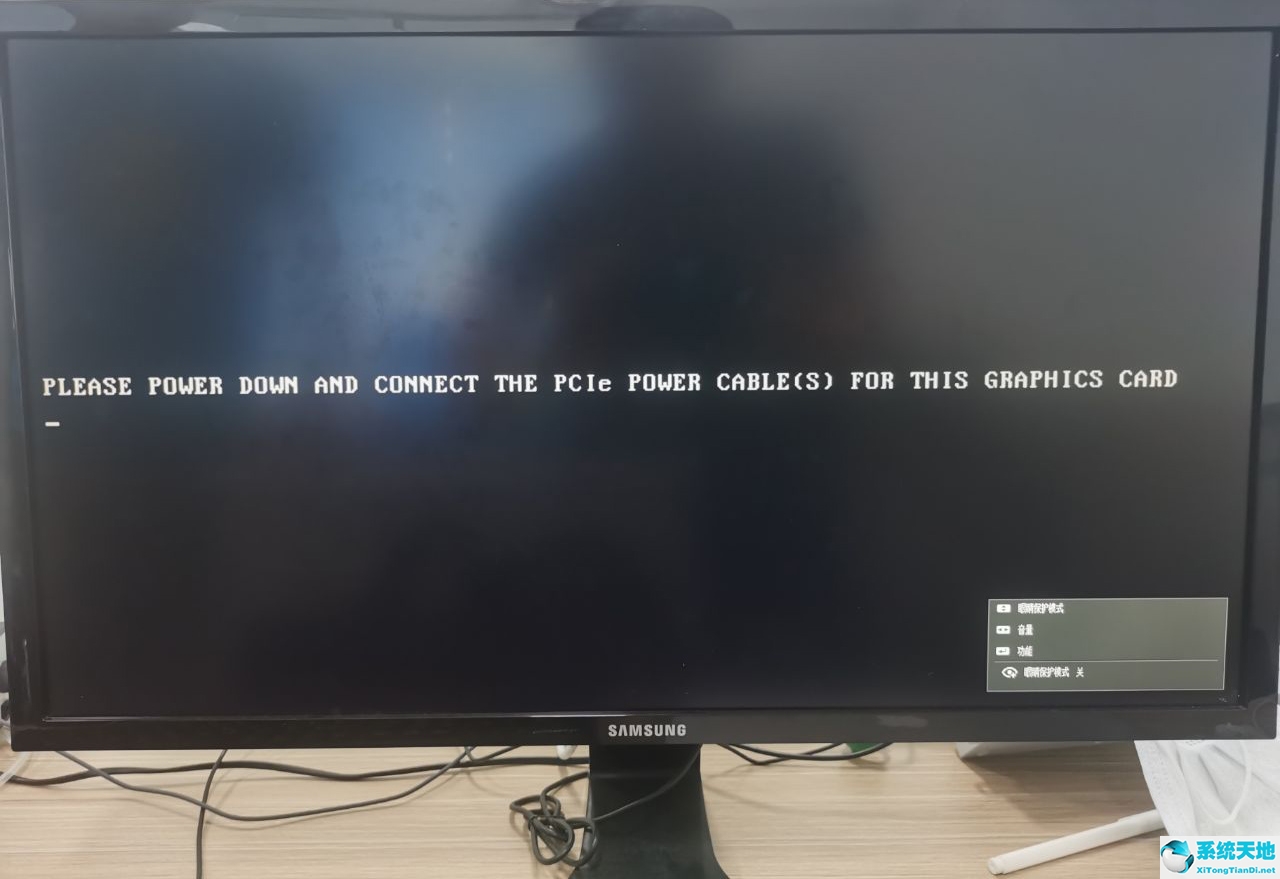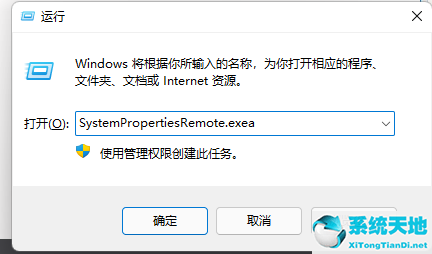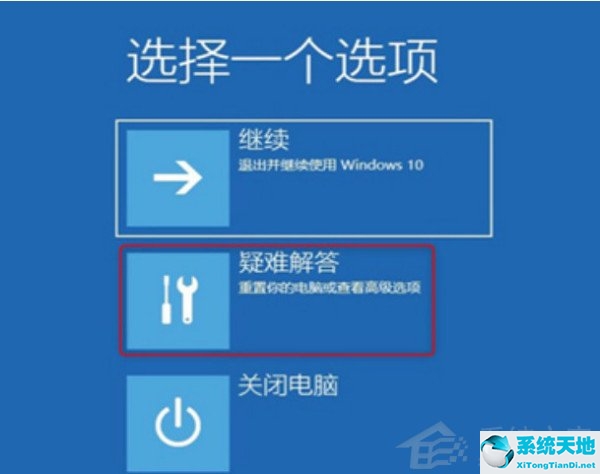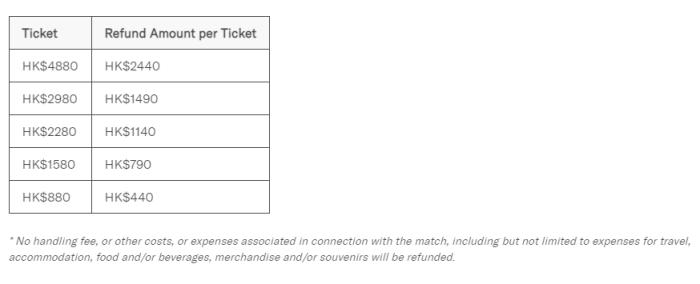最近,不少用户在使用win10系统连接共享打印机时遇到了0x00000709的问题。那么如果我们遇到类似的问题应该如何解决呢?下面,小编就带大家看看如何解决!

解决方案一:
1、首先,在打印机中重新安装打印机驱动程序,并将打印机驱动程序更新至最新版本;
解决方案二:
1、按win+R组合键打开运行,输入:services.msc点击确定即可打开服务;
2、开启服务后,在主机和客户端重新启动以下服务:
工作站
视窗防火墙
网络客户端
upnp 设备主机
TCP/IP NetBIOS 帮助程序
SSDt发现
服务器
打印后台处理程序
ip助手
域名解析客户端
DHCP客户端
电脑浏览器
重新启动后,再试一次。如果重启服务不起作用,请参考步骤3。
解决方案三:
1、不使用IP访问连接打印机,首先打开“网络”,找到共享打印机的电脑名称,然后打开即可直接连接打印机!
解决方案四:
卸载最近更新的KB5006670补丁文件即可解决问题。
1. 按键盘上的WIN+R 键打开运行窗口。
2. 输入appwiz.cpl并按Enter键打开它。
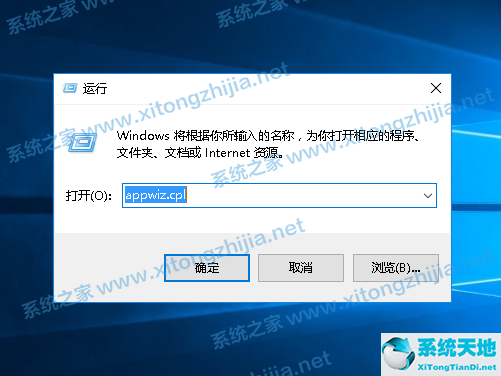 3。单击窗口左侧的“查看已安装的更新”。
3。单击窗口左侧的“查看已安装的更新”。
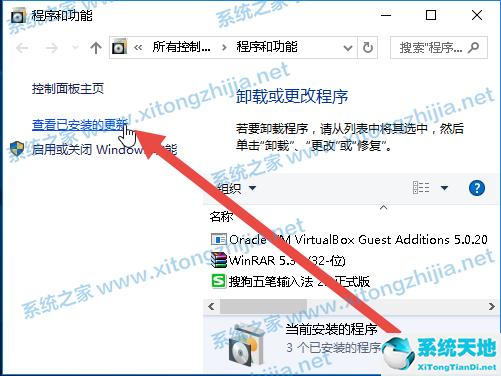 4。在列表中找到需要卸载的更新,右键单击补丁名称,选择“卸载”。
4。在列表中找到需要卸载的更新,右键单击补丁名称,选择“卸载”。
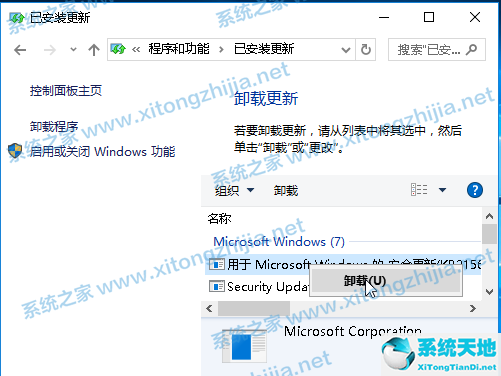 5。会弹出确认卸载的提示,点击“是”。开始卸载,卸载完成后重新启动计算机。
5。会弹出确认卸载的提示,点击“是”。开始卸载,卸载完成后重新启动计算机。